-
نویسنده: حسین رازانی
یکی از سوالات پرتکرار در مورد اینترنت گوشی های تلفن همراه این است که: چرا اینترنت گوشی وصل نمیشه؟ که در این مقاله به آن پاسخ داده ایم. امروزه عملکرد یک تلفن به شدت به اتصال اینترنت آن بستگی دارد و ناتوانی تلفنهای هوشمند در اتصال یکپارچه به اینترنت میتواند تجربهای گیجکننده و خستهکننده باشد. وابستگی به اتصال ثابت برای ارتباطات، کار و سرگرمی بر اهمیت یک اتصال اینترنتی پایدار تأکید میکند. وقتی گوشی موبایل ما، چه از طریق وایفای و چه از طریق دادههای تلفن همراه، وصل نمیشوند، روالها و کارهای روزمره ما را مختل میکند.
فهرست مطالب
علت وصل نشدن اينترنت گوشی

درک علل رایج و روشهای عیبیابی برای این مشکلات اتصال برای اطمینان از دسترسی بدون وقفه به منابع و فرصتهای گسترده دنیای آنلاین حتی در بهترین گوشی دنیا بسیار مهم است. این مقاله به دلایل مختلف عدم اتصال تلفن به اینترنت می پردازد و با هدف توانمندسازی کاربران با دانش برای حل موثر چنین مسائلی راه حلهای عملی برای غلبه بر این موانع را ارائه می دهد.
ابتدا سعی کنید گوشی خود را خاموش و سپس راه اندازی مجدد کنید. این فرآیند به برنامههای گوشی شما اجازه میدهد بسته و مجدداً راهاندازی شوند و به طور بالقوه اشکالات نرمافزاری جزئی را برطرف کنند. اگر با این کار مشکل حل نشد روش های دیگر را که در ادامه به آن ها اشاره میکنیم امتحان کنید.
1. چرا اینترنت گوشی وصل نمیشه؟ راه حل های اتصال آیفون

اگر از طرفداران گوشی آیفون هستید و هنوز علت وصل نشدن اینترنت گوشی آیفون خود را نمیدانید روش های زیر را بررسی کنید.
- عیب یابی وای فای
با رفتن به «تنظیمات» > «Wi-Fi» و خاموش و روشن کردن کلید، میتوانید اتصال Wi-Fi خود را بازنشانی کنید.
هنگامی که ابتدا به یک شبکه Wi-Fi متصل می شوید، تلفن شما جزئیات آن را برای اتصالات بعدی ذخیره می کند. اگر در اتصال به یک شبکه شناخته شده با مشکل مواجه هستید، از ویژگی «Forget This Network» در آیفون خود استفاده کنید.
به “تنظیمات” > “Wi-Fi” بروید، روی نماد اطلاعات (حرف “i”) ضربه بزنید و “Forget This Network” را انتخاب کنید.
به خاطر داشته باشید، فراموش کردن شبکه مستلزم آن است که رمز عبور را دوباره وارد کنید، گویی اولین اتصال شماست. پس از آن، دوباره به شبکه Wi-Fi متصل شوید.
اگر مشکلات همچنان ادامه دارد، ممکن است دستگاه شما نباشد، بلکه مشکل از سمت روتر ایجاد شده باشد. اگر چنین است، سعی کنید این مشکل را با راه اندازی مجدد روتر حل کنید. به سادگی آن را از برق بکشید یا چند ثانیه خاموش کنید، سپس منتظر بمانید تا دوباره راه اندازی شود و دوباره وصل شود.
- عیب یابی داده های تلفن همراه
مشابه رفع مشکلات Wi-Fi، یک روش ساده برای عیب یابی مشکلات داده تلفن همراه این است که داده های خود را خاموش کنید، چند ثانیه صبر کنید و سپس دوباره آن را روشن کنید. برای جابهجایی سوئیچ به «تنظیمات» > «سلولار» دسترسی پیدا کنید.
- قرار دادن مجدد سیم کارت
روش دیگر شامل برداشتن و قرار دادن مجدد سیم کارت تلفن شما است. از آنجایی که سیم کارت اتصال به شبکه شرکت مخابراتی شما را برقرار می کند، این عمل ممکن است مشکلات اتصال را برطرف کند.
- بروزرسانی سیستم عامل
اگر هیچ چیز دیگری کار نمی کند، ممکن است بازنشانی جامع تری لازم باشد. ابتدا مطمئن شوید که گوشی شما بر روی آخرین نسخه iOS اجرا می شود. با رفتن به «تنظیمات» > «عمومی» > «بهروزرسانی نرمافزار» را بررسی کنید. بهروزرسانیها اغلب باگهای جزئی را برطرف میکنند که میتوانند باعث مشکلات اتصال شوند.
اگر در حال حاضر از آخرین نسخه iOS استفاده می کنید، تنظیمات شبکه خود را از طریق «تنظیمات» > «عمومی» > «بازنشانی» > «بازنشانی تنظیمات شبکه» بازنشانی کنید. این عملکرد تنظیمات Wi-Fi، VPN، بلوتوث و تلفن همراه را بازنشانی میکند و از شما میخواهد دستگاههای بلوتوث را مجدداً متصل کنید و رمزهای Wi-Fi را دوباره وارد کنید.
اگر مشکلات همچنان ادامه داشت، ممکن است زمان آن رسیده باشد که با ارائهدهنده یا شرکت مخابراتی خود برای کمک در مورد مشکلات داده تلفن همراه تماس بگیرید.
بیشتر بخوانید: بهترین گوشی تاشو؛ دریچه ای نو به دنیای فناوری
2. چرا اینترنت گوشی وصل نمیشه؟ راه حل های اتصال اندروید

در صورتی که از گوشی های اندرویدی استفاده می کنید برای رفع مشکل اینترنت شیائومی یا رفع مشکل اینترنت سامسونگ و دیگر گوشی های هوشمند دارای این سیستم عامل میتوانید مسیر زیر را دنبال کنید.
- عیب یابی وای فای
برای شروع، مطمئن شوید که به یک شبکه Wi-Fi در دستگاه Android خود متصل هستید. با کشیدن انگشت از بالای صفحه به پایین به مرکز کنترل دسترسی پیدا کنید. با رفتن به «تنظیمات» > «اتصالات» و اطمینان از روشن بودن کلید Wi-Fi، فعال بودن حسگرهای Wi-Fi را تأیید کنید.
اگر Wi-Fi قبلاً فعال است اما هنوز متصل نیستید، با «فراموش کردن» شبکه، اتصال را بهروزرسانی کنید. به «تنظیمات» > «اتصالات» بروید، شبکه خاص را انتخاب کنید و «فراموش کردن» را انتخاب کنید. پس از آن، سعی کنید دوباره به شبکه متصل شوید.
گاهی اوقات، مشکل ممکن است مربوط به تلفن شما نباشد. ممکن است روتر وای فای مشکل ایجاد کند. سعی کنید روتر را برای چند ثانیه خاموش یا از برق بکشید، سپس آن را دوباره روشن کنید و اجازه دهید راه اندازی مجدد شود.
- عیب یابی اطلاعات موبایل
تلفن شما همچنین از طریق شبکه داده شرکت مخابراتی شما به اینترنت متصل می شود. در اینجا مراحل عیب یابی اتصال داده وجود دارد؛ مطمئن شوید که گوشی شما در حالت هواپیما نیست. مرکز کنترل را بررسی کنید تا تأیید کنید نماد “هواپیما” خاموش است.
- برای بازنشانی اتصال
سیم کارت خود را دوباره وارد کنید. گوشی خود را خاموش کنید، سیم کارت را بردارید، 30 ثانیه صبر کنید، سپس قبل از روشن کردن مجدد گوشی، آن را دوباره قرار دهید.
برای دستگاههای Android که با مشکلات داده تلفن همراه مواجه هستند، بررسی کنید که آیا از اتصال شبکه صحیح استفاده میکنید یا خیر. حتی تلفن های دارای 4G ممکن است عملکرد محدودی در شبکه 4G داشته باشند. تنظیم حالت شبکه شما می تواند اتصال اینترنت را افزایش دهد.
- برای انتخاب حالت شبکه به «تنظیمات» > «داده موبایل» > «حالت شبکه» بروید. در صورت وجود، حالت خودکار را انتخاب کنید تا گوشی شما بر اساس موقعیت مکانی شما به بهترین شبکه سوئیچ کند.
استفاده از داده تلفن همراه خود را نظارت کنید زیرا شرکت های مخابراتی مختلف طرح های متنوعی را با محدودیت ارائه می دهند. برای بررسی، به «تنظیمات» > «استفاده از داده» بروید. اگر به حد مجاز خود رسیده اید، با شرکت مخابراتی خود تماس بگیرید تا آن را افزایش دهد یا پرداخت های معوقه را تسویه کند.
بیشتر بخوانید: بهترین گوشی سامسونگ؛ کدام گوشی سامسونگ بهتر است؟
3. روش های اتصال به اینترنت در موبایل

اتصال به اینترنت در دستگاه تلفن همراه گزینه های مختلفی را برای دسترسی به منابع آنلاین ارائه می دهد. روش های اولیه شامل Wi-Fi و داده های تلفن همراه است. اتصالات Wi-Fi به شبکههای بیسیم موجود در خانهها، ادارات یا فضاهای عمومی متکی هستند که دسترسی به اینترنت پرسرعت را در مجاورت یک هات اسپات فراهم میکنند. دادههای تلفن همراه از شبکههای تلفن همراه ارائه شده توسط اپراتورها استفاده میکنند و امکان دسترسی به اینترنت را در حال حرکت، صرف نظر از در دسترس بودن Wi-Fi، فراهم میکنند.
علاوه بر این، فناوریهایی مانند اتصال به اینترنت با بلوتوث یا اتصال به اینترنت با USB، اتصالات را با اشتراکگذاری اتصال اینترنت تلفن با سایر دستگاهها فعال میکنند. هر روش بر اساس سرعت، در دسترس بودن و محدودیت های داده، مزیت های متمایزی را ارائه می دهد و اولویت ها و نیازهای مختلف کاربران را برای برقراری ارتباط در عصر دیجیتال امروزی برآورده می کند.
بیشتر بخوانید: بهترین گوشی شیائومی
4. نسل های مختلف شبکه اینترنت همراه
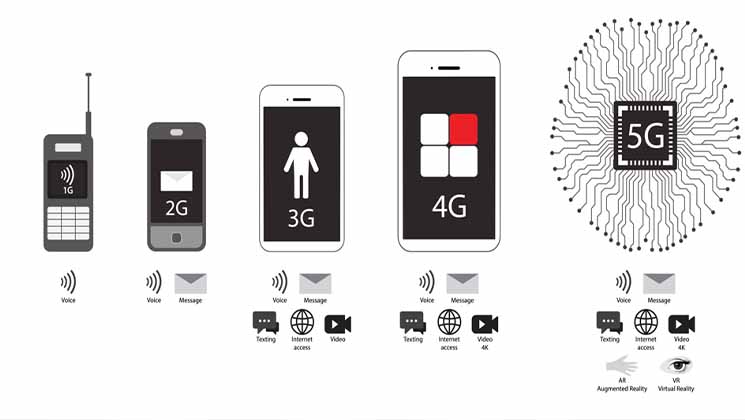
برای اطلاع دقیقتر از علامت هایی که در بخش بالای گوشی در زمان اتصال به شبکه داده همراه با آن مواجه می شوید بد نیست که نگاهی داشته باشیم به معرفی نسل های مختلف شبکه تلفن همراه از نسل 2 تا نسل 5.
- شبکه داده 2G
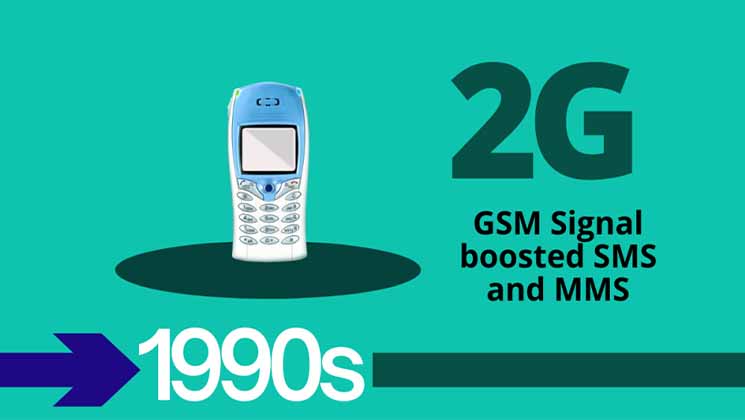
شبکه 2G یا نسل دوم، یک جهش قابل توجه در فناوری ارتباطات سیار بود. این فناوری که در اوایل دهه 1990 معرفی شد، سیستم های آنالوگ دوران 1G را با فناوری دیجیتال جایگزین کرد و امکان استفاده کارآمدتر از طیف رادیویی را فراهم کرد. یکی از پیشرفت های اولیه 2G، معرفی رمزگذاری دیجیتال بود که امنیت تماس های تلفنی و انتقال داده ها را در مقایسه با نسل قبلی خود افزایش داد.
این نسل با فعال کردن خدمات داده اولیه در کنار تماسهای صوتی، زمینه را برای ارتباطات سیار مدرن فراهم کرد. در حالی که سرعت داده 2G نسبتاً آهسته بود، معمولاً از سرعت 50 کیلوبیت در ثانیه (کیلوبیت بر ثانیه) پشتیبانی می کرد، با اجازه دادن به خدماتی مانند SMS (سرویس پیام کوتاه) و اتصال اولیه به اینترنت، انقلابی در تلفن همراه ایجاد کرد. شبکه های 2G پایه و اساس نسل های بعدی را تشکیل دادند و زمینه را برای تکامل و گسترش سریع فناوری موبایل فراهم کردند.
- شبکه داده E
نماد “E” در تلفن همراه معمولاً مخفف “Edge” یا Enhanced Data rates برای GSM Evolution و نشان دهنده یک فناوری قدیمی در خانواده شبکه 2G است. اگرچه این یک پیشرفت نسبت به شبکه اصلی 2G است، اما کندتر از جانشینان خود مانند 3G یا 4G است. وقتی نماد “E” را روی تلفن خود می بینید، به این معنی است که به شبکه ای متصل شده اید که اتصال داده اولیه را فراهم می کند. سرعت داده در شبکه Edge نسبتاً آهسته است و معمولاً از حدود 100 کیلوبیت در ثانیه (kbps) تا چند صد کیلوبیت در ثانیه متغیر است.
این سرعت برای فعالیتهای اولیه اینترنتی مانند ایمیلها، پیامرسانی فوری و مرور وب سبک کافی است، اما ممکن است با کارهایی که دادههای فشردهتری دارند، مانند پخش ویدیو یا دانلود فایلهای بزرگ، مشکل داشته باشد. اگرچه شبکههای «E» طبق استانداردهای امروزی کندتر در نظر گرفته میشوند، اما همچنان در مناطقی که شبکههای سریعتر مانند 3G یا 4G در دسترس نیستند، بهعنوان راهحلی عمل میکنند. همانطور که فناوری های جدیدتر به تکامل خود ادامه می دهند، شیوع شبکه های Edge در حال کاهش است و به تدریج با استانداردهای شبکه سریعتر و کارآمدتر جایگزین می شوند.
- شبکه داده 3G
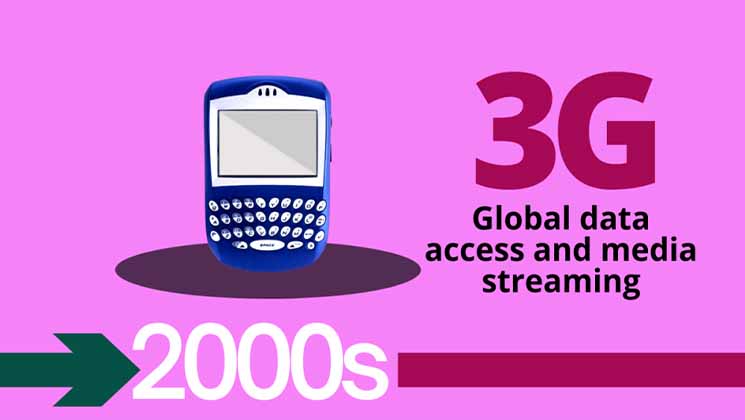
ظهور شبکههای 3G یا نسل سوم، عصر جدیدی از اتصال تلفن همراه را بهوجود آورد که سرعت دادههای سریعتر و قابلیتهای پیشرفتهتر را معرفی کرد. شبکههای 3G که در اوایل دهه 2000 راهاندازی شدند، جهش قابل توجهی را نسبت به پیشینیان خود رقم زدند و به کاربران این امکان را میدادند که بدون مشکل به اینترنت دسترسی داشته باشند، تماسهای ویدیویی برقرار کنند و از محتوای چندرسانهای با کیفیت بالاتر در دستگاههای تلفن همراه خود لذت ببرند. شبکه های 3G با سرعت های داده از چند صد کیلوبیت در ثانیه (کیلوبیت بر ثانیه) تا چند مگابیت در ثانیه (مگابیت در ثانیه)، تجربه اینترنت تلفن همراه قوی تری را تسهیل کردند.
فراتر از سرعت های بیشتر، فناوری 3G تغییرات اساسی در نحوه تعامل مردم با دستگاه های خود ایجاد کرد. این به کاربران این امکان را میدهد که به ایمیلها در حال حرکت دسترسی داشته باشند، در کنفرانسهای ویدیویی شرکت کنند و از مرور وب روانتر لذت ببرند. با این حال، در حالی که 3G یک گام بزرگ رو به جلو در فناوری تلفن همراه بود، در نهایت راه را برای شبکههای پیشرفتهتری مانند 4G هموار کرد که سرعت قابلتوجهی سریعتر و پشتیبانی بهتر از برنامههای فشرده داده را ارائه میکرد و زمینه را برای عصر مدرن اتصال تلفن همراه فراهم کرد.
- شبکه داده H
نماد “H” در تلفن همراه به طور معمول مخفف “HSPA” یا دسترسی به بسته های پرسرعت است. این بهبود شبکه 3G است و سرعت داده به طور قابل توجهی سریعتر در مقایسه با اتصالات استاندارد 3G ارائه می دهد. هنگامی که تلفن شما نماد “H” را نشان می دهد، به این معنی است که شما به یک شبکه HSPA متصل هستید، که می تواند سرعت دانلودی را در شرایط بهینه از چند مگابیت در ثانیه (Mbps) تا حدود 14 مگابیت در ثانیه ارائه دهد. این سرعتها در مقایسه با شبکههای سنتی 3G، پخش ویدیوی روانتر، مرور سریعتر وب و دانلود سریعتر را امکانپذیر میکنند.
فناوری HSPA به عنوان یک گام میانی بین 3G و 4G عمل میکند و تجربه اینترنت موبایل سریعتر و مطمئنتری را برای کاربران فراهم میکند. با این حال، با گسترش گستردهتر 4G LTE (تکامل بلندمدت)، شیوع شبکههای HSPA به تدریج کاهش یافت و بسیاری از اپراتورهای تلفن همراه بر گسترش شبکههای 4G و 5G خود برای ارائه اتصال سریعتر و پیشرفتهتر تمرکز کردند.
- شبکه داده 4G
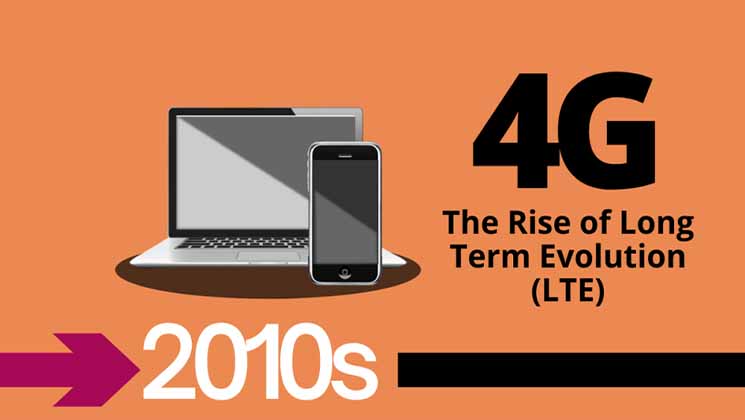
معرفی شبکههای 4G نشاندهنده یک تغییر تحولآفرین در ارتباطات سیار بود که سرعت دادههای فوقالعادهای و بهبود قابلتوجهی در عملکرد در مقایسه با نسلهای قبلی خود ارائه میکرد. فناوری 4G که در اواخر دهه 2000 و اوایل دهه 2010 عرضه شد، برای ارائه حداکثر سرعت داده چند صد مگابیت در ثانیه (Mbps) طراحی شد، که انقلابی در نحوه مصرف داده توسط کاربران در دستگاه های تلفن همراه خود ایجاد کرد. این پیشرفت، پخش ویدئو با کیفیت بالا، بازی آنلاین بیوقفه و دانلود سریع فایلها را امکانپذیر کرد و تجربه تلفن همراه را به چیزی شبیه به اینترنت پهن باند تبدیل کرد.
- شبکه داده LTE
LTE یا Long-Term Evolution، نقطه عطفی در فناوری شبکه تلفن همراه است که نشان دهنده ارتقاء قابل توجهی نسبت به پیشینیان خود است. LTE که در اواخر دهه 2000 معرفی شد، با سرعت و کارایی قابل توجه خود انقلابی در داده های تلفن همراه ایجاد کرد. این دستگاه بر اساس استاندارد شبکه 4G کار می کند و برای ارائه حداکثر سرعت داده تا چند صد مگابیت در ثانیه طراحی شده است و دانلود سریع تر، پخش جریانی روان تر و اتصال کلی بهبود یافته را برای کاربران فراهم می کند.
- شبکه داده 5G
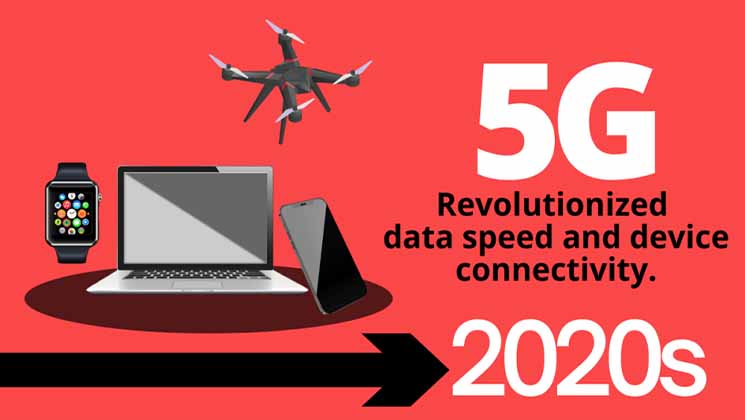
ظهور شبکههای 5G نشاندهنده یک جهش پیشگامانه در فناوری تلفن همراه است که نویدبخش سرعتهای بینظیر، تأخیر بسیار کم و اتصال گسترده است که بسیار فراتر از دستگاههای تلفن همراه سنتی است. 5G که در اواسط دهه 2010 راه اندازی شد، با ارائه حداکثر سرعتی که می تواند به چندین گیگابیت در ثانیه برسد، روش تعامل ما با فناوری را متحول کند. این افزایش قابل توجه سرعت، بارگیری آنی، پخش یکپارچه محتوای ویدیویی 4K و حتی 8K را امکان پذیر می کند و از فناوری های نوظهور مانند واقعیت افزوده (AR) و واقعیت مجازی (VR) پشتیبانی میکند.
بیشتر بخوانید: تنظیم تاریخ و ساعت گوشی های هوشمند؛ انواع گوشی های اندرویدی و iOS
جمع بندی
چرا اینترنت گوشی بالا نمیاد؟ در پاسخ به این سوال همان طور که گفته شد ناتوانی تلفن در اتصال به اینترنت میتواند ناشی از عوامل مختلفی باشد، از پیکربندی اشتباه تنظیمات ساده گرفته تا مشکلات سختافزاری یا شبکه پیچیدهتر. درک و عیب یابی این مشکلات اتصال در دنیای به هم پیوسته امروزی بسیار مهم است. با استفاده از روش هایی مانند بررسی تنظیمات شبکه، به روز رسانی اتصالات، و در نظر گرفتن عوامل خارجی مانند مشکلات روتر یا حامل، کاربران اغلب می توانند این مشکلات را به طور مستقل حل کنند.
با این حال، هنگامی که مشکلات اتصال دائمی ایجاد می شود، جستجوی کمک از ارائه دهندگان خدمات یا پشتیبانی فنی می تواند برای اطمینان از دسترسی بدون وقفه به چشم انداز دیجیتال گسترده ای که به بخشی جدایی ناپذیر از زندگی روزمره ما تبدیل شده است، ضروری باشد. توانمندسازی کاربران با دانش برای تشخیص و حل این مشکلات نه تنها تجربه گوشی هوشمند آنها را افزایش می دهد، بلکه اهمیت اتصال اینترنتی قابل اعتماد را در پیمایش وظایف و تعاملات امروزی تقویت میکند.
شما میتوانید برای خرید و خواندن مقالههای بیشتر به فروشگاه مقداد آی تی و مجله مقداد آی تی مراجعه کنید.
منبع: backmarket.com






